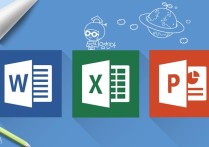Excel自动求和:从基础到高级,轻松掌握数据分析利器
在Excel中,自动求和功能是一个非常强大且常用的工具,它可以帮助用户快速计算一列或一行数字的总和。自动求和功能不仅限于简单的加法,还可以用于计算平均值、最大值、最小值等。下面将详细介绍如何使用Excel的自动求和功能,并通过一个案例来演示其应用。
1. 自动求和的基本用法
1.1 使用快捷键
最简单的方法是使用快捷键 Alt + =。具体步骤如下:
- 选中你想要显示求和结果的单元格。
- 按下
Alt + =快捷键,Excel会自动识别你选中的单元格上方或左侧的数字区域,并计算其总和。
1.2 使用公式栏
你也可以手动输入求和公式。具体步骤如下:
- 选中你想要显示求和结果的单元格。
- 在公式栏中输入
=SUM(区域),例如=SUM(A1:A10),然后按下回车键。
2. 自动求和的高级用法
2.1 计算平均值
除了求和,你还可以使用自动求和功能计算平均值。具体步骤如下:
- 选中你想要显示平均值的单元格。
- 在公式栏中输入
=AVERAGE(区域),例如=AVERAGE(A1:A10),然后按下回车键。
2.2 计算最大值和最小值
同样地,你可以使用自动求和功能计算最大值和最小值。具体步骤如下:
- 选中你想要显示最大值或最小值的单元格。
- 在公式栏中输入
=MAX(区域)或=MIN(区域),例如=MAX(A1:A10)或=MIN(A1:A10),然后按下回车键。
3. 案例演示
假设你有一个销售数据表,包含以下内容:
| 产品 | 销售量 | |------|--------| | A | 100 | | B | 150 | | C | 200 | | D | 250 | | E | 300 |
3.1 计算总销售量
- 选中一个空白单元格,例如
B7。 - 按下
Alt + =快捷键,Excel会自动计算B2:B6的总和,并在B7显示结果1000。
3.2 计算平均销售量
- 选中另一个空白单元格,例如
B8。 - 在公式栏中输入
=AVERAGE(B2:B6),然后按下回车键,Excel会计算平均值并在B8显示结果200。
3.3 计算最大和最小销售量
- 选中另一个空白单元格,例如
B9。 - 在公式栏中输入
=MAX(B2:B6),然后按下回车键,Excel会显示最大销售量为300。 - 选中另一个空白单元格,例如
B10。 - 在公式栏中输入
=MIN(B2:B6),然后按下回车键,Excel会显示最小销售量为100。
4. 总结
通过上述步骤,你可以轻松使用Excel的自动求和功能来计算总和、平均值、最大值和最小值。这个功能不仅提高了工作效率,还减少了手动计算的错误风险。